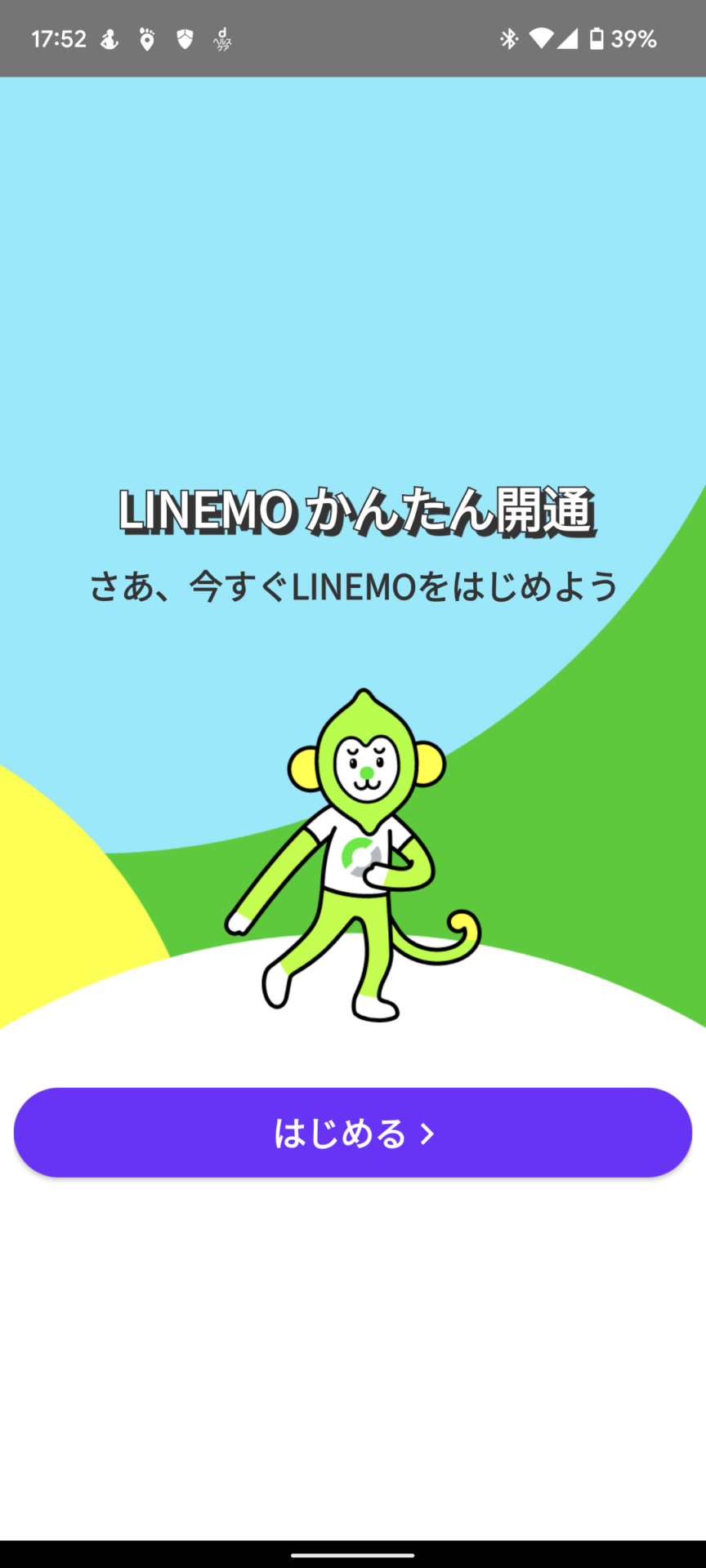こんにちは、isukoです。
LINEMOはキャリア品質の回線ながら、安価な通信プランです。
また、eSIMにも対応していますが、SIMカードからeSIMに変更する方法がわからないという人がいるのではないでしょうか。
今回は、LINEMOをSIMカードからeSIMに変更する方法を紹介します。
LINEMOをSIMカードからeSIMに変更する方法
eSIM変更の申し込み
こちらのサイトでSIMカードからeSIMに変更する手続きをします。
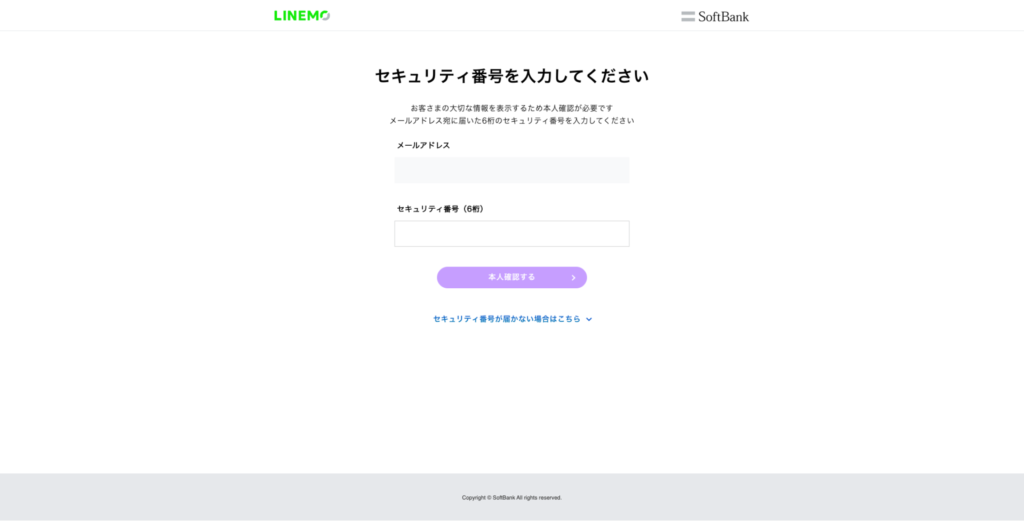
まず、LINEMOのMy Menuにログインします。
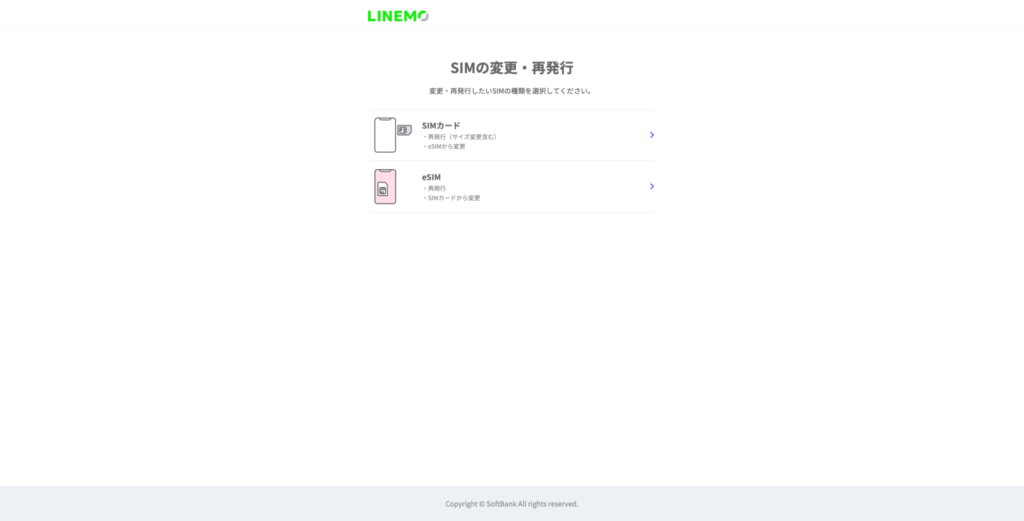
SIMの変更・再発行ページに進みますので、「eSIM」を選択します。
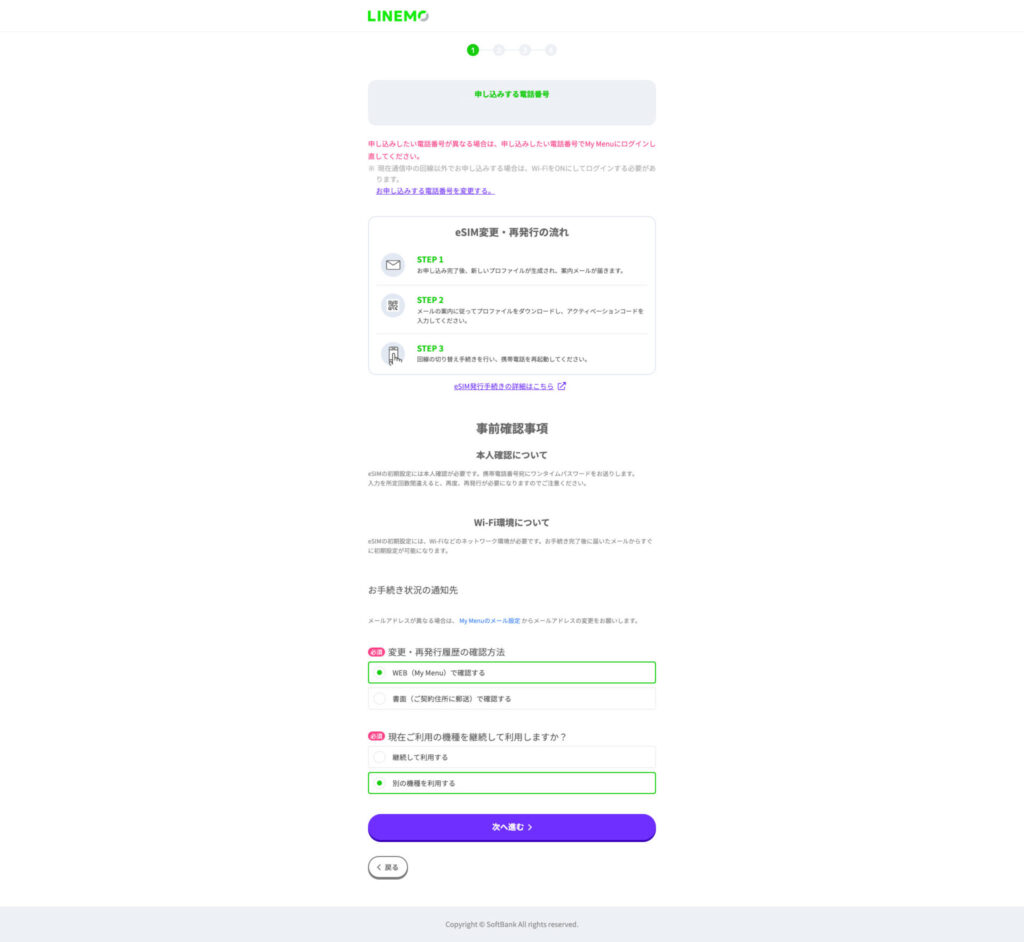
申し込みする電話番号が正しいことを確認します。
その後、変更・再発行履歴の確認方法と現在利用している機種を継続して利用するかをチェックします。
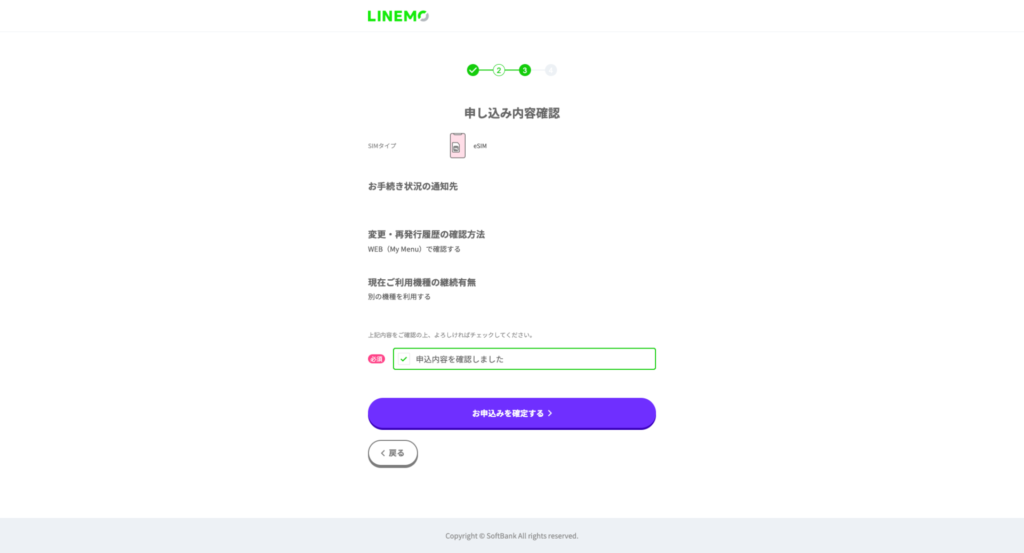
申し込み内容を確認し、「お申込みを確定する」をクリックします。
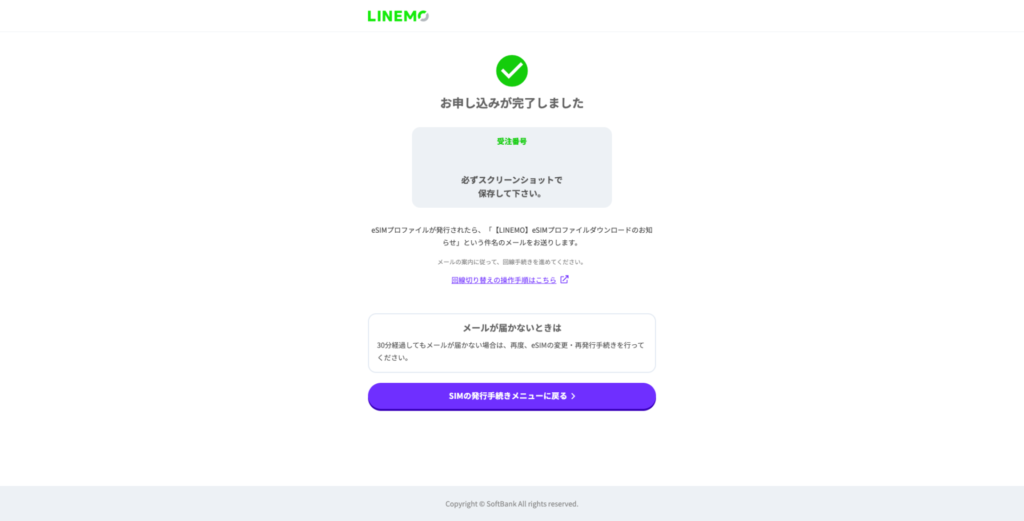
これでSIMカードからeSIMへの変更手続きは完了です。
LINEMO かんたんeSIM開通アプリで開通
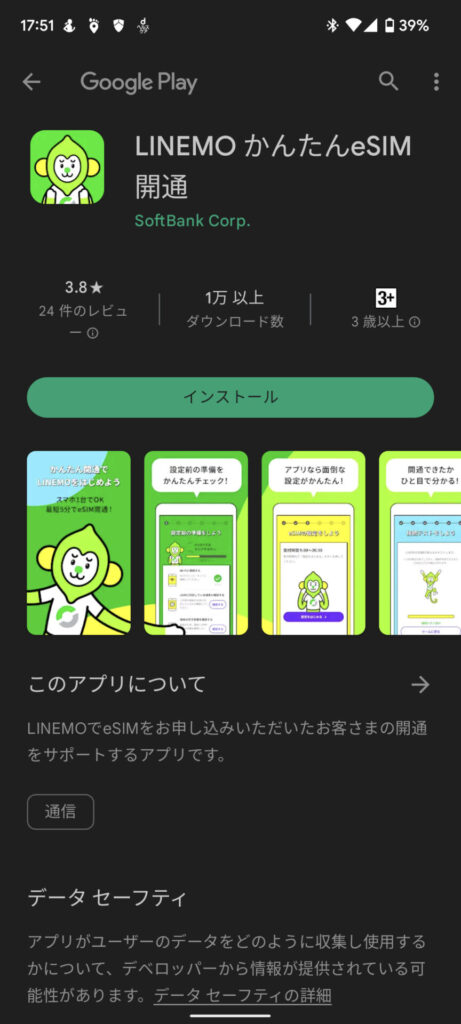
LINEMOはeSIMの開通をQRコードかアプリで行うことができます。
QRコードの場合、コードを表示するための端末が必要になるので、今回はeSIMを使用する端末のみで開通できる「LINEMO かんたんeSIM開通」アプリを使用します。
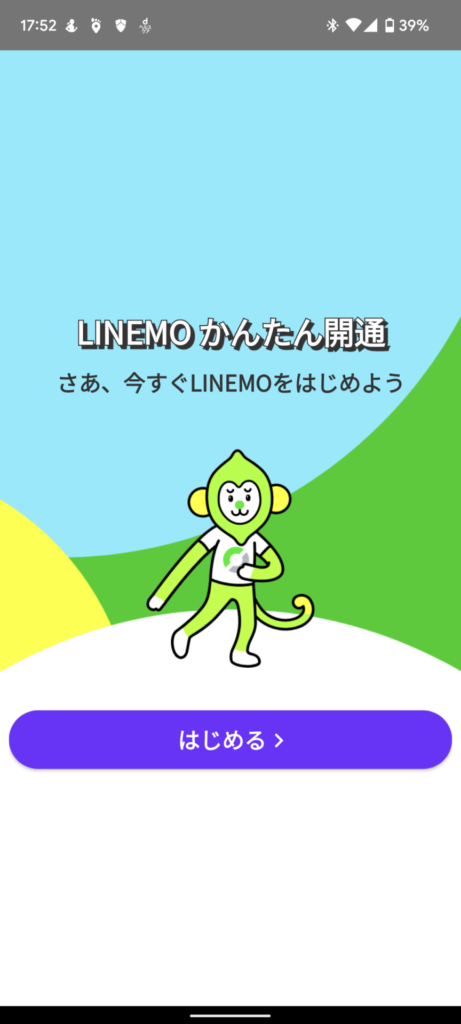
アプリをインストール、起動し、「はじめる」をタップします。
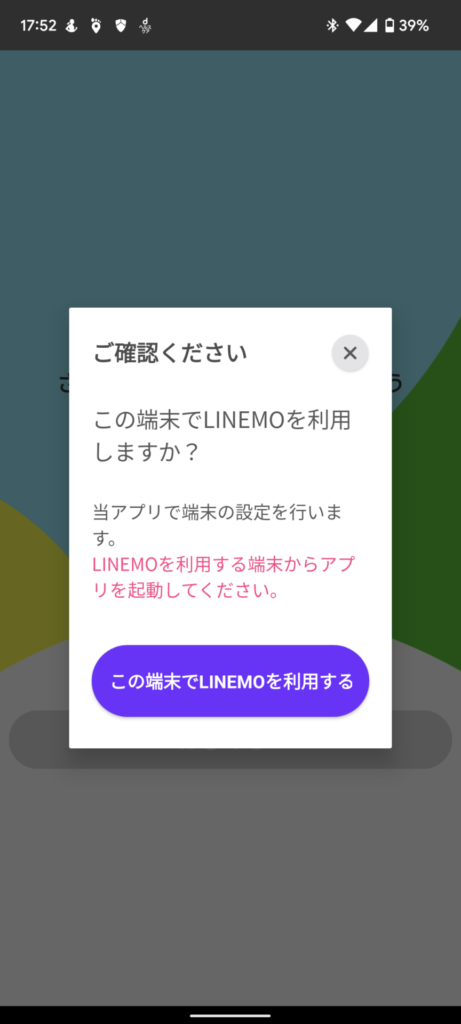
LINEMOを利用する端末であることを確認し、「この端末でLINEMOを利用する」をタップします。
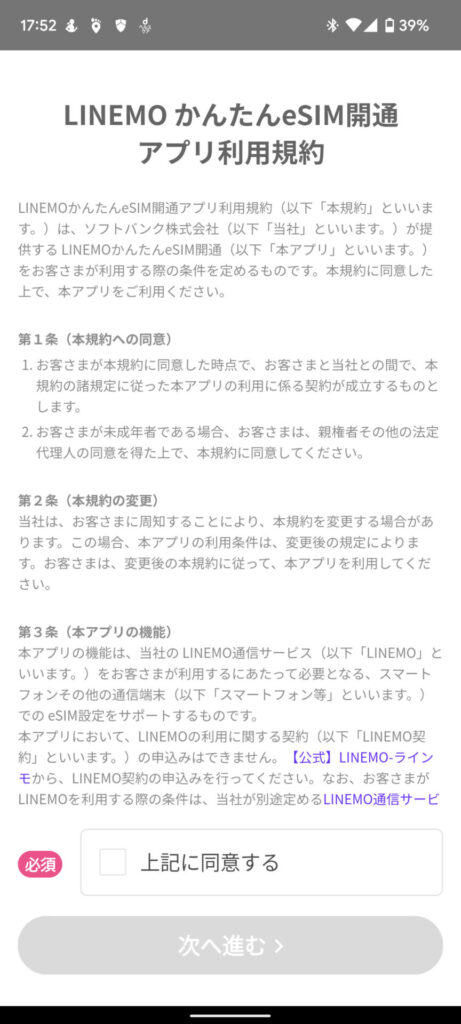
アプリ利用規約を読み、同意する場合、「上記に同意する」にチェックを入れ、「次へ進む」をタップします。
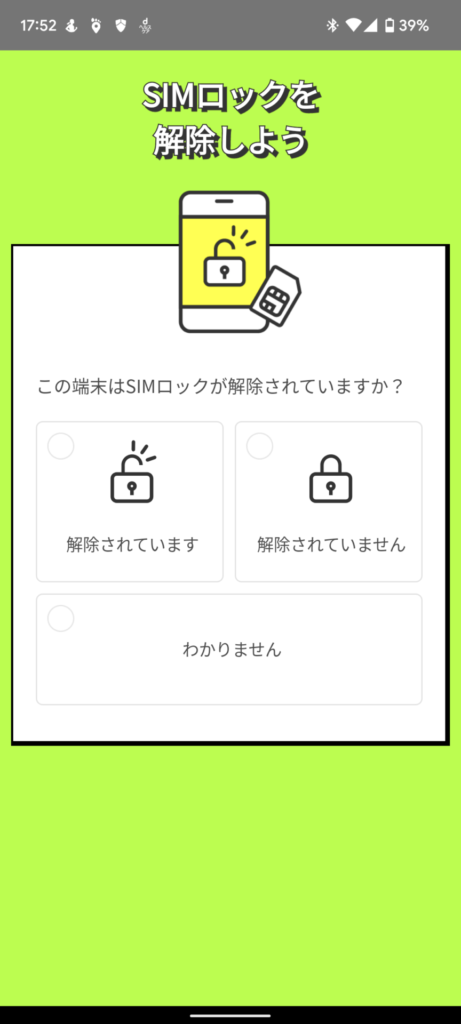
端末のSIMロックを解除しているかの確認があります。

「解除されていません」、「わかりません」を選択した場合、SIMロック解除方法が紹介されているので、端末のSIMロックを解除します。
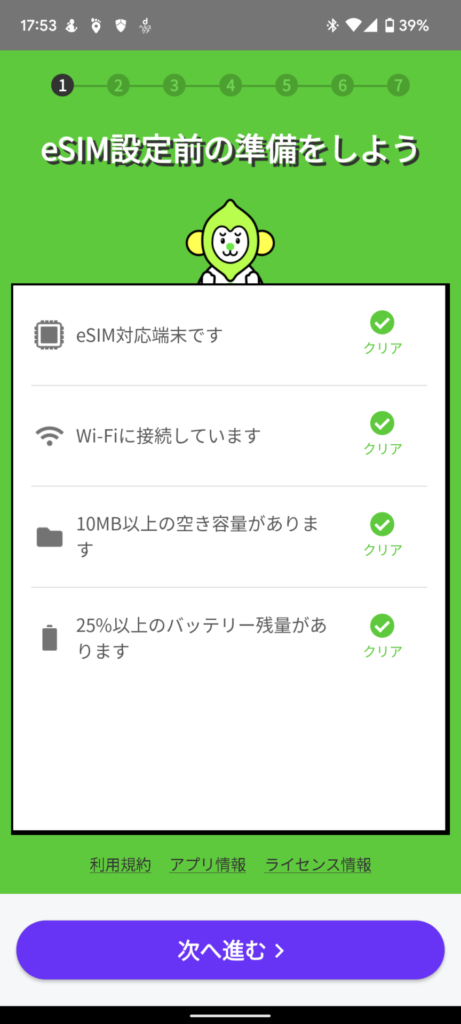
「解除されています」を選択すると、eSIM設定前の準備として確認が入ります。
全てにチェックが入っている場合、「次へ進む」をタップします。
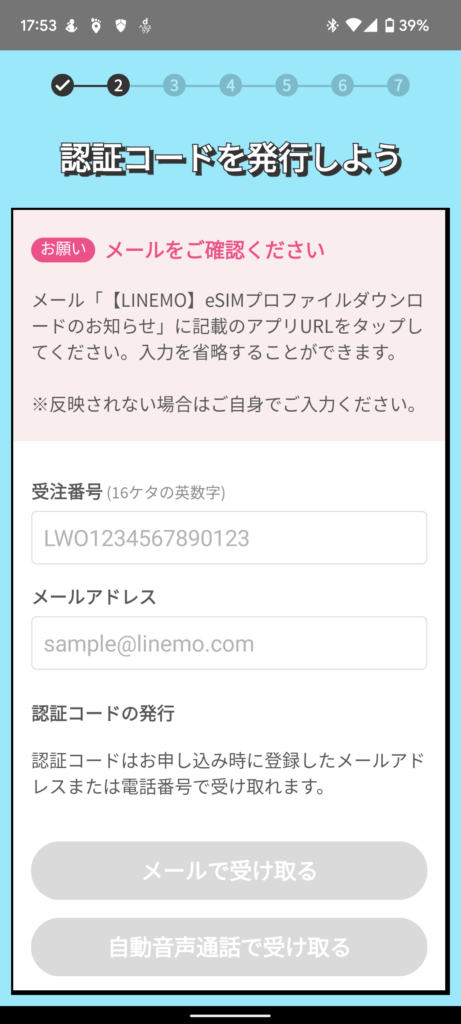
認証コードを発行します。
メールに記載の受注番号、メールアドレスを入力するか、メールのアプリURLをタップします。
次に、認証コードをメールか自動音声通話で受け取るか選択します。
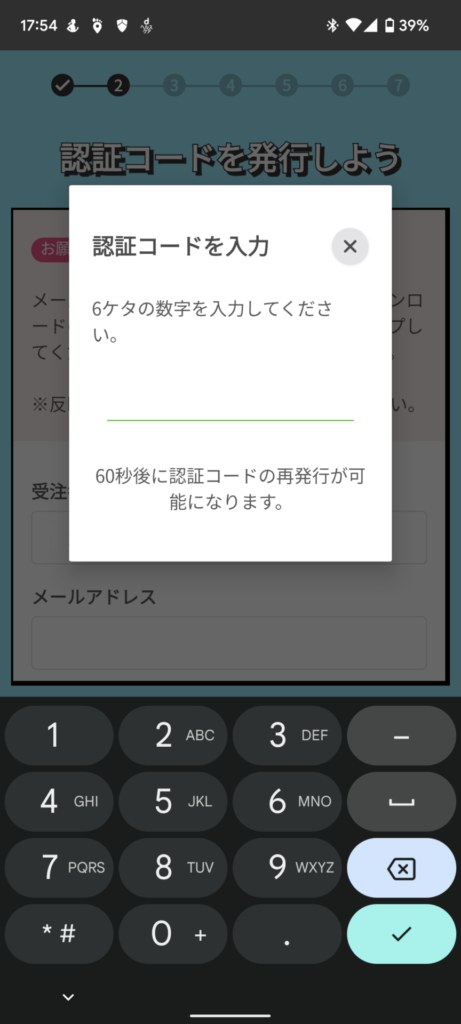
6ケタの認証コードを入力します。
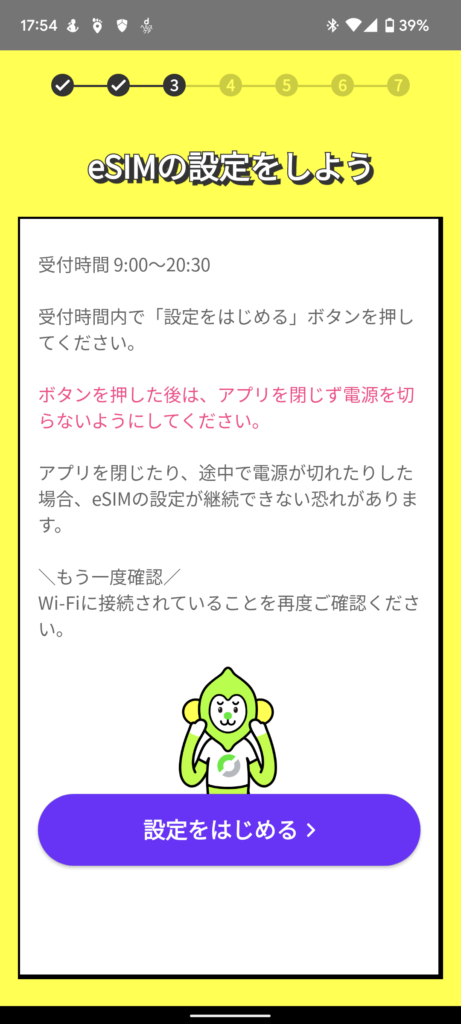
eSIMの設定を行います。
9時から20時30分の受付時間内に「設定をはじめる」ボタンをタップし、設定を始めます。
ボタンをタップした後は、アプリを閉じず、電源を切らないようにします。
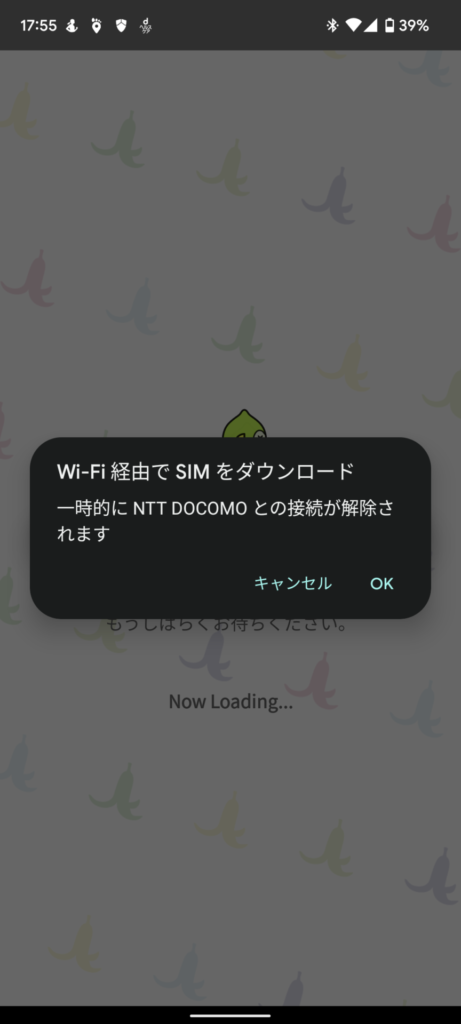
Wi-FI経由でSIMをダウンロードします。
一時的に別のSIMの接続が解除されるので注意が必要です。

設定ファイルがダウンロードされます。
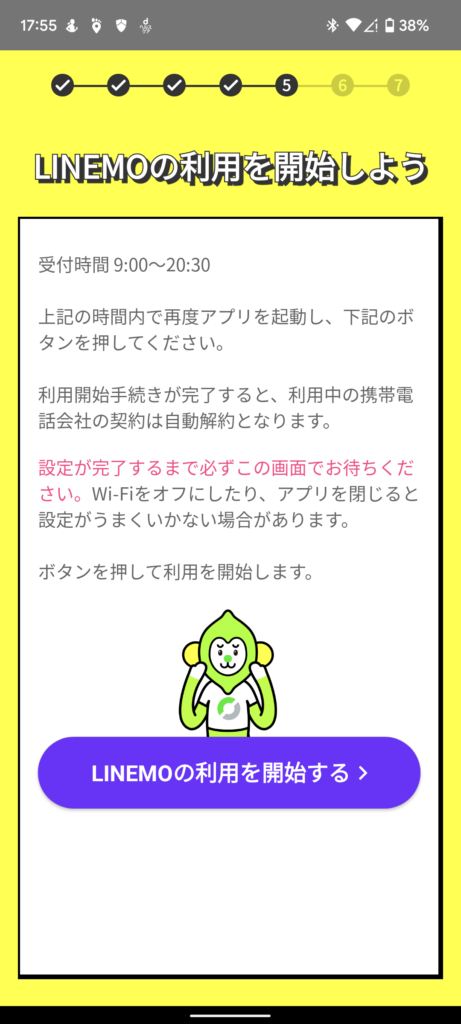
ダウンロードが完了すると、LINEMOの利用を開始するための画面が開きます。
「LINEMOの利用を開始する」をタップします。
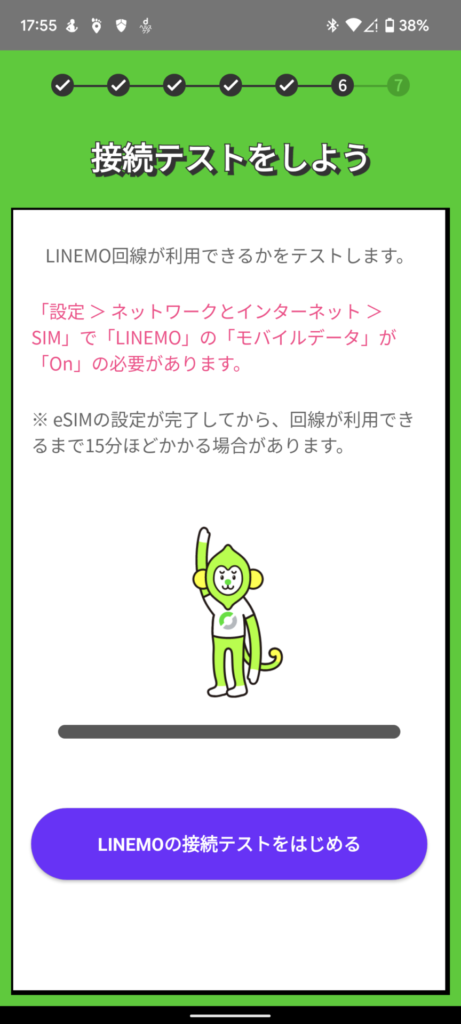
LINEMOの接続テストの画面になります。
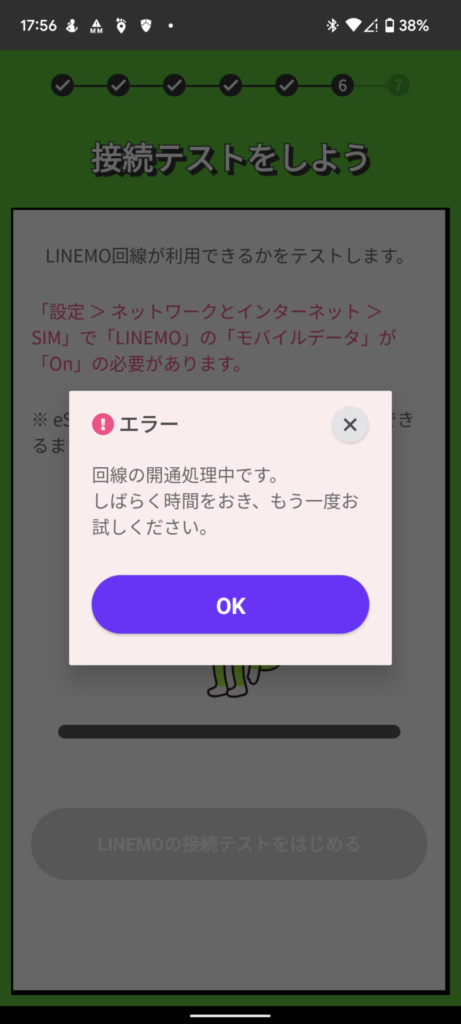
回線の開通処理中はLINEMOの接続テストは行われません。
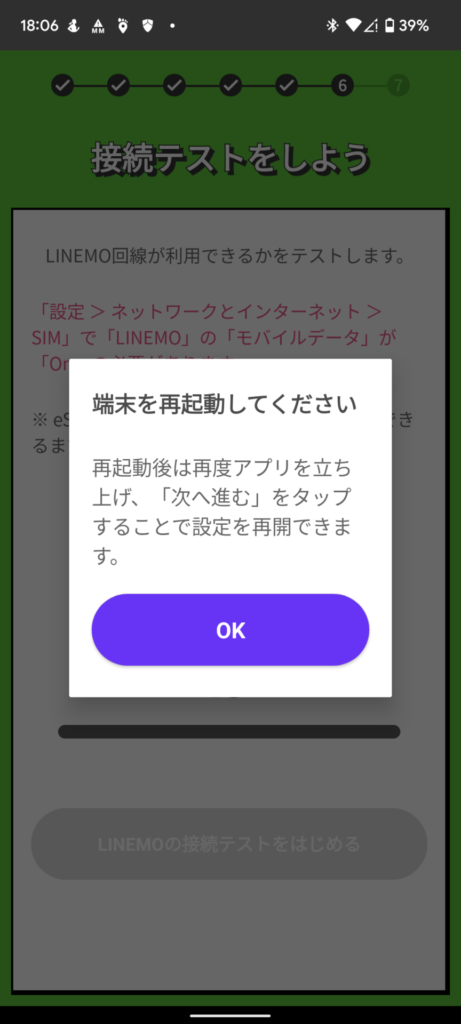
回線の開通処理が完了すると、端末を再起動をするように促されます。
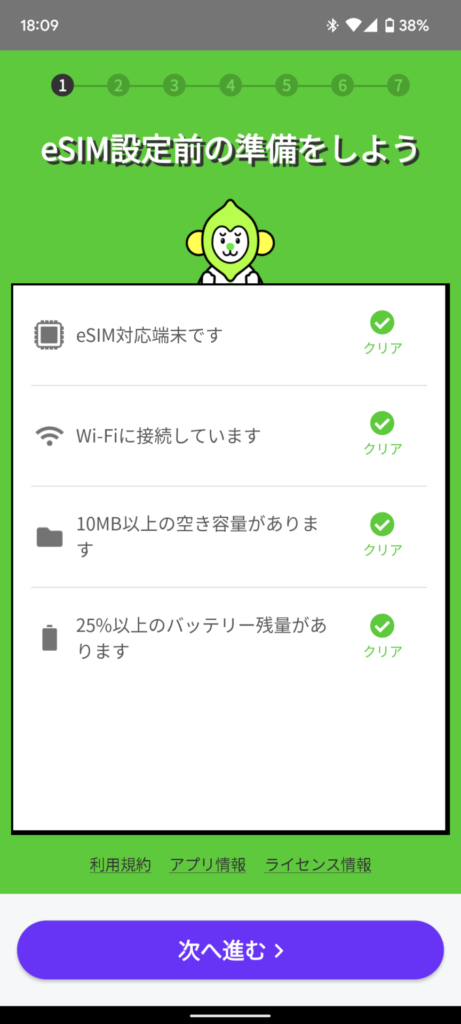
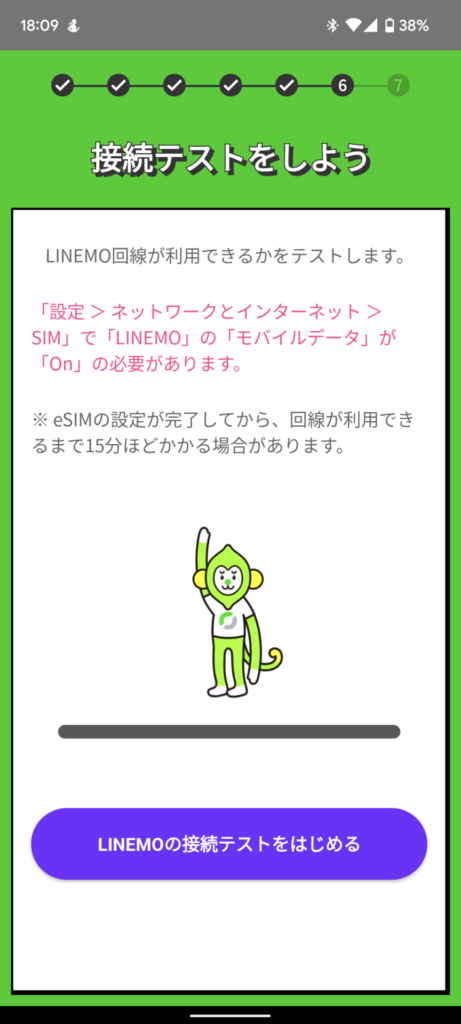
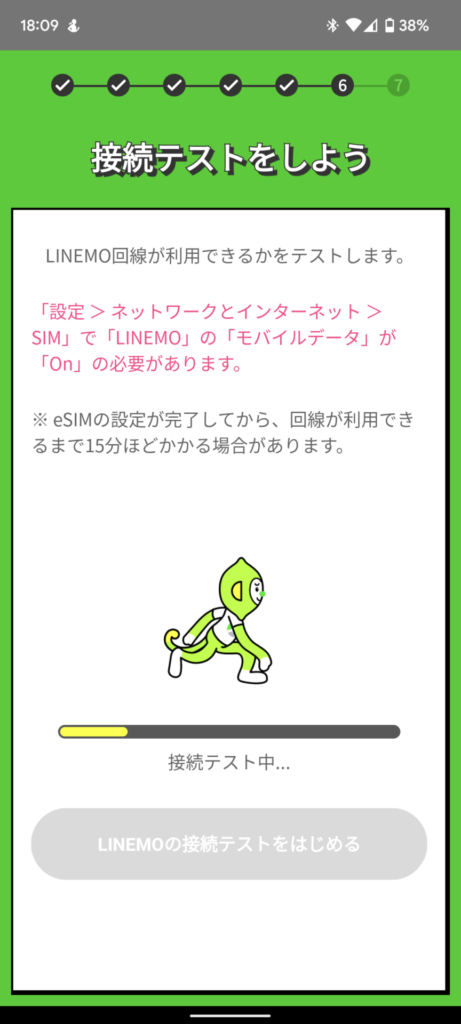
端末を再起動すると、LINEMOの接続テストができるようになります。
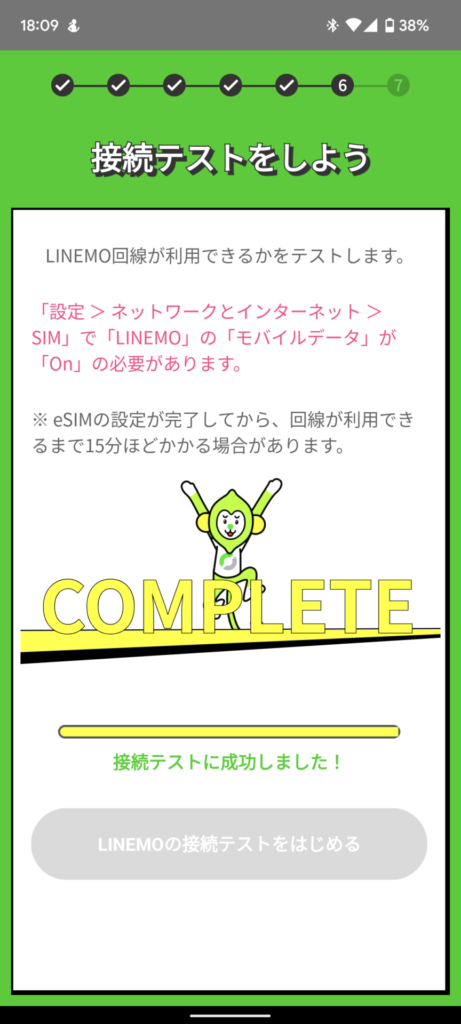

接続テスト完了後「次へ進む」をタップします。
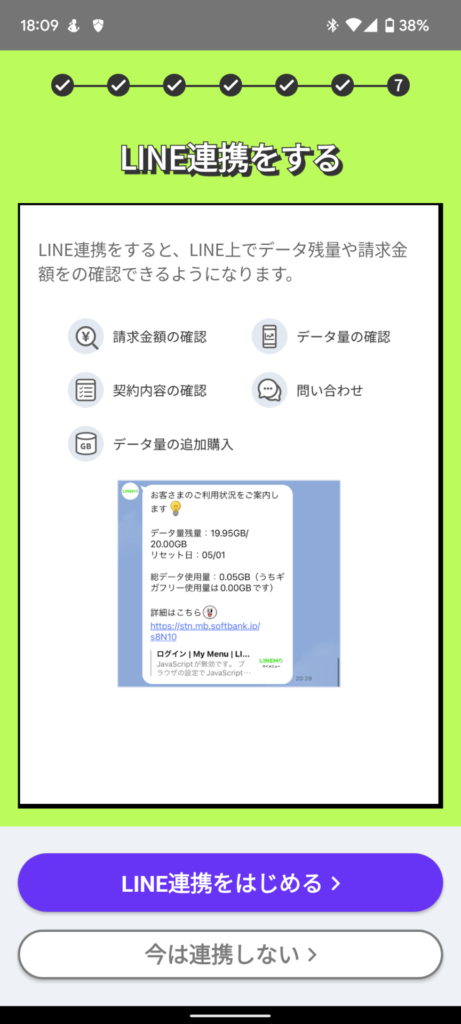
LINEMOのLINE連携をすると、LINE上でデータ残量や請求金額の確認ができるようになります。
LINE連携を行いたい人はここで連携を行ってください。
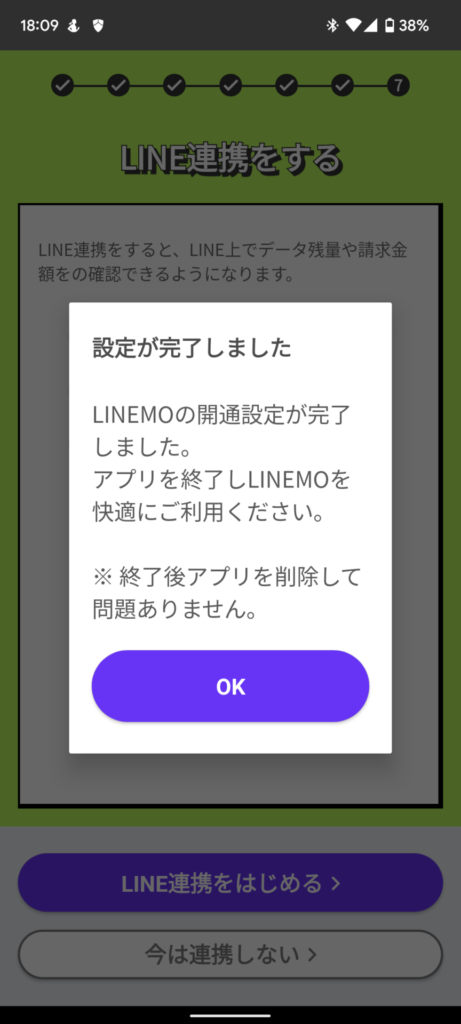
これで設定は完了です。
アプリ終了後はアプリを削除することができます。
まとめ
今回は、LINEMOをSIMカードからeSIMに変更する方法を紹介しました。
開通まではやや時間がかかると感じました。
しかし、アプリを使用すれば1台の端末で開通することができるので、非常に楽です。
SIMカードからeSIMへの変更も簡単なので、LINEMOを契約してみてはいかがでしょうか。